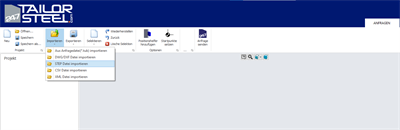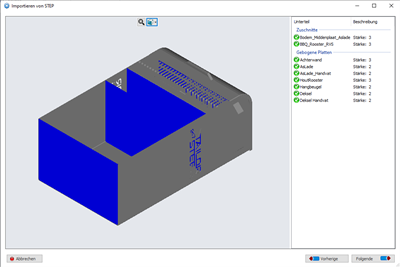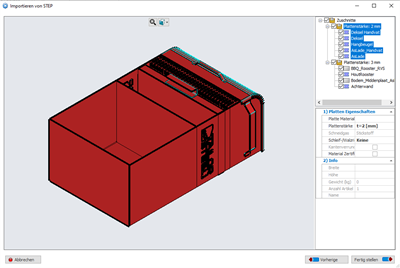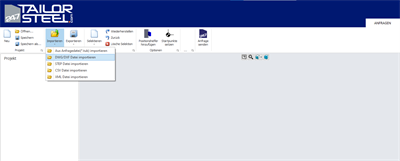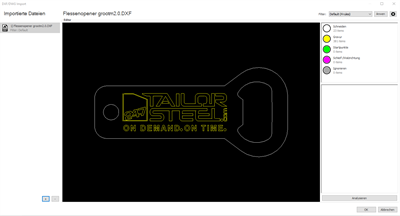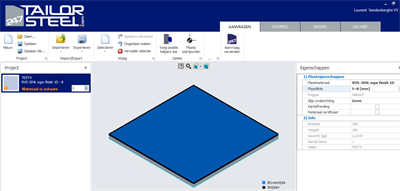Material einer Platte zuordnen
24-09-2021 5 Minuten Feature Friday
Hallo an Alle, Happy Feature Friday!
Diesen Feature Friday widmen wir der Zuordnung von Material zu Platten. Wir wollen Ihnen heute zeigen, wie Sie bei Materialknappheit alternative Materialien in Sophia auswählen können.
Warum der Platte ein bestimmtes Material zuordnen?
Sophia kann das Angebot nur dann in Echtzeit berechnen, wenn bekannt ist, aus welchem Material die Teile hergestellt werden sollen. Auch die Optimierung von Materialien ist ein Grund. Denn es dauert jedes Mal nur eine Minute, bis Sophia ein (individuelles) Angebot berechnet hat.
Material einer Platte zuordnen: Methode 1 (STEP-Datei)
- Klicken Sie unter dem Reiter „Anfragen“ auf „Importieren“ und wählen Sie dann „STEP-Datei importieren“
- Wählen Sie danach die Datei im Feld „Öffnen“
- Klicken Sie auf dem Importbildschirm auf „Weiter“ (Je nach Größe des Bildschirms müssen Sie das Feld möglicherweise zuerst maximieren)
- Nachdem Sophia die Geometrie analysiert hat, sehen Sie die Teile gesondert in der rechten Spalte. Drücken Sie auf „Weiter“
- Jetzt sehen Sie die Aufschlüsselung nach Blechdicke. Hier können Sie das Material pro Dicke oder pro Bauteil zuordnen. Klicken Sie auf „Blechdicke in mm“ und wählen Sie unter Materialeigenschaften das gewünschte Material. Eventuelle Zusatzoptionen wie „Kantenbearbeitung“, „Schleif-/Walzrichtung“ und „Materialzertifikat“ können Sie hier ebenfalls auswählen.
- Wenn die Zusammenstellung auch Rohre enthält, fügen Sie das gewünschte Material auf die gleiche Art und Weise hinzu.
- Klicken Sie danach auf „Abschließen“ und Sie gelangen in den Arbeitsbereich von Sophia.
Material einer Platte zuordnen: Methode 2 (DWG/DXF)
- Klicken Sie unter dem Reiter „Anfragen“ auf „Importieren“ und wählen Sie dann „DWG/DXF-Datei importieren“
- Wählen Sie dann die Datei im Feld „DWG/DXF-Datei importieren“ und klicken Sie auf „Öffnen“
- Der Importfilter für DXF/DWG wird geöffnet. Sobald die Datei zum Importieren bereit ist, klicken Sie auf „OK"
(möglicherweise müssen Sie zunächst einige andere Aufgaben erledigen, wie z. B. die Angabe von Gravuren, Schleif-/Walzrichtungen oder Startpunkte setzen). Weitere Informationen finden Sie unter diesem Feature Friday
- Ihr Bauteil befindet sich nun im Arbeitsbereich unter dem Reiter „Anfragen“. Selektieren Sie die Komponente und wählen Sie im Feld „Platteneigenschaften“ das gewünschte Material und die Plattendicke. Bestätigen Sie mit „einer Platte zuordnen“.
Suche nach Alternativen für knappes Material
- Unter dem Reiter „Anfragen“ wählen Sie das Bauteil, bei dem Sie die Warnung „knappes Material“ sehen.
- Bei „Platteneigenschaften“ wählen Sie ein alternatives Material und bestätigen Sie Ihre Auswahl mit der Schaltfläche „einer Platte zuordnen“. Wenn die Warnung „knappes Material“ nach der Bestätigung verschwindet, haben Sie das alternative Material ausgewählt.
TIPP: Der Blog „Wie wähle ich das richtige Material?“ hilft Ihnen, die richtige Alternative zu finden.
Wir haben für Sie aufgelistet, welche Metallgüten als Alternative zu bestimmten Materialien dienen können. Achtung! Dies ist nur ein Einblick in mögliche Alternativen, es ist kein 1:1-Ersatz oder Äquivalent.
|
Edelstahl |
Kaltgewalzt |
Warmgewalzt |
|
|
Verschleißfest |
|
|
CorTen A |
Messing |
Aluminium |
Bleiben Sie auf dem Laufenden
Wir bieten diese Feature Highlights an, damit Sie noch einfacher und effizienter mit Sophia arbeiten können. Vielen Dank für Ihre Zeit und bis zum nächsten Feature Friday. Wenn Sie noch Anmerkungen und Fragen haben, senden Sie uns eine Nach-richt.
Möchten Sie über neue und bestehende Features in Sophia® auf dem Laufenden bleiben? Abonnieren Sie dann unten auf der Seite unseren Newsletter!